
Come eliminare i file di backup sui dispositivi Android senza problemi (risolto)

Quando un dispositivo Android è stato sottoposto a rooting e backup più volte, lo spazio di archiviazione sul Android aumenta sempre di più, mentre molte foto, video e dati delle app vengono salvati sul dispositivo. A dire il vero, con il passare del tempo, alcuni file di backup Android potrebbero diventare inutili, ma occupano una grande quantità di spazio di archiviazione sul dispositivo. Quindi Android Android Vediamo insieme come farlo.
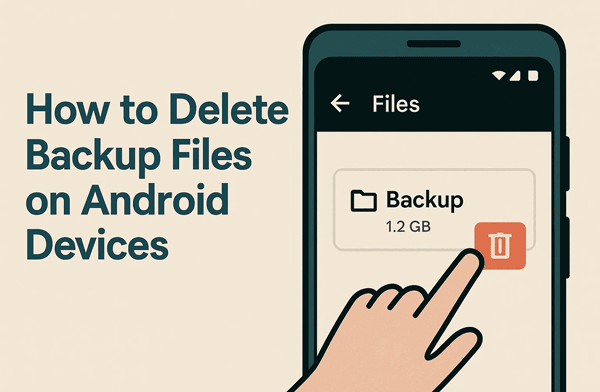
Il modo più semplice e comune per gestire i backup Android è tramite l'applicazione Google Drive, poiché i backup del dispositivo vengono archiviati lì. È sufficiente accedere al proprio account Google dall'app per gestire facilmente i dati di backup.
Ecco come eliminare il backup su Android tramite l'app Google Drive:
Passaggio 1: apri l'app Google Drive sul tuo dispositivo Android . Quindi tocca l'icona "Menu" (solitamente tre linee orizzontali) nell'angolo in alto a sinistra.
Passaggio 2: tocca "Backup". Verrà visualizzato un elenco di tutti i dispositivi che hanno eseguito il backup dei dati sul tuo account Google.
Passaggio 3: trova il backup che desideri eliminare e tocca il menu a tre punti (Altre opzioni) accanto alla voce di backup del dispositivo. Infine, fai clic su "Elimina backup".
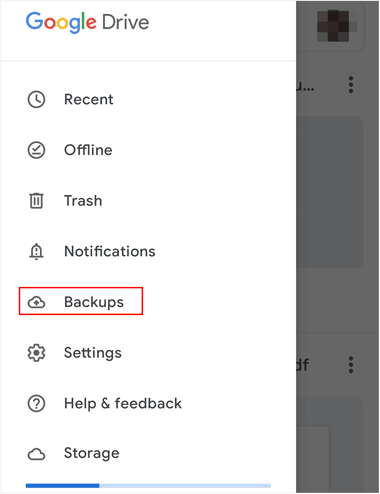
Per saperne di più: Cosa fare se si desidera semplicemente liberare spazio di archiviazione su Android senza eliminare i file di backup? Dai un'occhiata a questa guida.
Se disattivi la funzione di backup sul tuo dispositivo Android o non utilizzi il dispositivo Android per 57 giorni, i dati di backup verranno cancellati. Pertanto, finché disattivi la funzione di backup, Google eliminerà automaticamente il backup.
Ecco come fare:
Passaggio 1: vai su Impostazioni e seleziona "Google" o "Account e backup".
Passaggio 2: fai clic su "Backup dei dati" e disattiva l'opzione "Backup di Google One". I dati di backup verranno rimossi a breve.

Per gli utenti che desiderano gestire i backup da un computer o da un browser web, Google Dashboard offre un pannello di controllo centralizzato per tutti i dati del proprio Account Google. È possibile utilizzarlo per eliminare facilmente i file di backup.
Ecco come eliminare i file di backup su Android :
Passaggio 1: apri un browser web sul tuo computer o telefono e vai alla Dashboard di Google (myaccount.google.com/dashboard).
Passaggio 2: accedi con l'account Google collegato al dispositivo Android . Scorri verso il basso fino alla sezione " Android ". Vedrai un elenco dei dispositivi sottoposti a backup.
Passaggio 3: Fai clic sul dispositivo che desideri rimuovere. A seconda dell'interfaccia Google in uso, potresti visualizzare un'opzione "Elimina backup" o simile accanto al nome del dispositivo.

Se il tuo obiettivo è vendere, donare o riciclare il tuo vecchio telefono Android , o eliminare completamente i file di backup dal tuo dispositivo Android , la semplice eliminazione dei file di backup non è sufficiente. Per garantire che i dati sul dispositivo siano completamente e definitivamente irrecuperabili, hai bisogno di uno strumento specializzato per la cancellazione dei dati come Coolmuster Android Eraser . Può cancellare tutti i tuoi dati in una volta sola e nessuno potrà recuperarli.
Nota: esegui in anticipo il backup dei dati importanti presenti sul tuo dispositivo Android .
Caratteristiche principali di questo software Android Eraser:
* Elimina tutti i dati da Android in una volta sola , compresi i dati di backup e l'account Google.
* Cancella foto , video, documenti, musica, contatti, messaggi, cronologia chiamate, account, password, app, ecc.
* I livelli medio e alto possono sovrascrivere completamente i dati eliminati.
* Supporta lo standard US DoD 5220.22-M.
* Compatibile con Android 6.0 o versioni successive, incluso Android 16.
Scarica Coolmuster Android Eraser.
Per eliminare completamente i file di backup su Android con Android Eraser:
01 Installa il software Coolmuster Android Eraser sul tuo computer. Quindi collega il tuo telefono Android al computer tramite un cavo USB e attiva il debug USB sul dispositivo.
02 Aprire il software e fare clic su "Cancella" dopo la connessione. Quindi, fare clic su "Medio" per scegliere il livello di sicurezza desiderato per la cancellazione, quindi digitare "elimina".

03 Tocca "Cancella" in basso e fai clic su "OK" nella finestra pop-up. Quindi fai clic su "Sì" sul tuo dispositivo Android . Il programma inizierà a cancellare tutti i dati. Al termine, i dati di backup saranno rimossi.

Puoi guardare la guida video per cancellare i dati del tuo Android (2 minuti e 35 secondi):
Con questa guida, puoi eliminare facilmente i file di backup dal tuo dispositivo Android . Se desideri cancellare i dati di backup e sovrascrivere definitivamente i file eliminati, puoi provare Coolmuster Android Eraser , uno strumento professionale per la cancellazione dei dati per dispositivi Android . Può eliminare non solo i file di backup, ma anche altri dati presenti sul tuo dispositivo.
Articoli correlati:
Come eliminare i dati di gioco su Android come un professionista [3 soluzioni]
[4 metodi comprovati] Come eliminare le app sui dispositivi Android ?
Eliminare efficacemente i contatti su Android ? [6 metodi]
Come eliminare i file su Android ? Non perdere mai i 6 modi migliori

 Gomma e pulitore per telefono
Gomma e pulitore per telefono
 Come eliminare i file di backup sui dispositivi Android senza problemi (risolto)
Come eliminare i file di backup sui dispositivi Android senza problemi (risolto)





